See artikkel on koostatud masintõlke abil.
Kuidas ma saan importida leads?
Lehtedelt Leads Inbox on teil kaks valikut, millest valida, kui impordite kontakte:
Klõpsake + Lead allnoolel, et avada rippmenüü, ja klõpsake “Import data.”
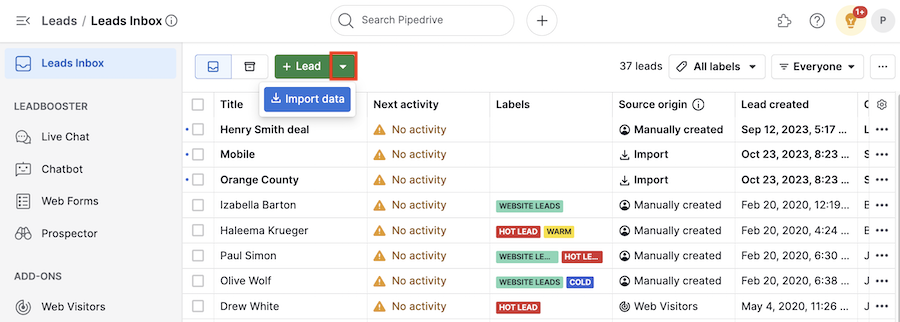
Või saate klõpsata “...” > Import data.
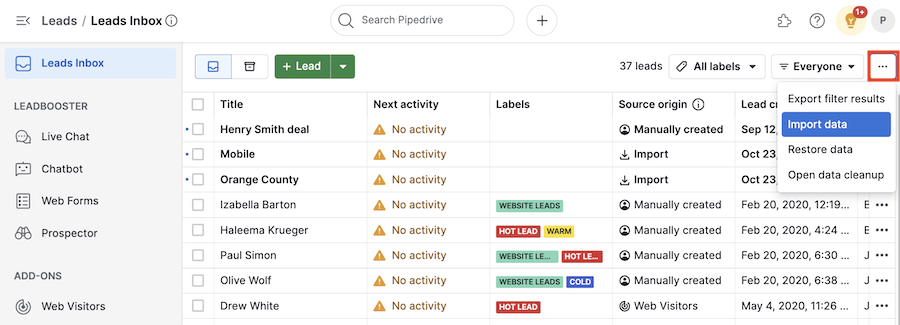
Mõlemad valikud viivad teid lehele Select what you‘d like to import, kus vasakul on eelnevalt valitud leads valik ja paremal on kohustuslike väljade nimekiri, mida vajate imporditud kontaktide jaoks.

Klõpsamine “Next” viib teid lehele “Upload spreadsheet“ impordi jaoks. Saate kas lohistada ja kukutada tabeli sinna või klõpsata roheline nupp, et valida see oma failisüsteemist.
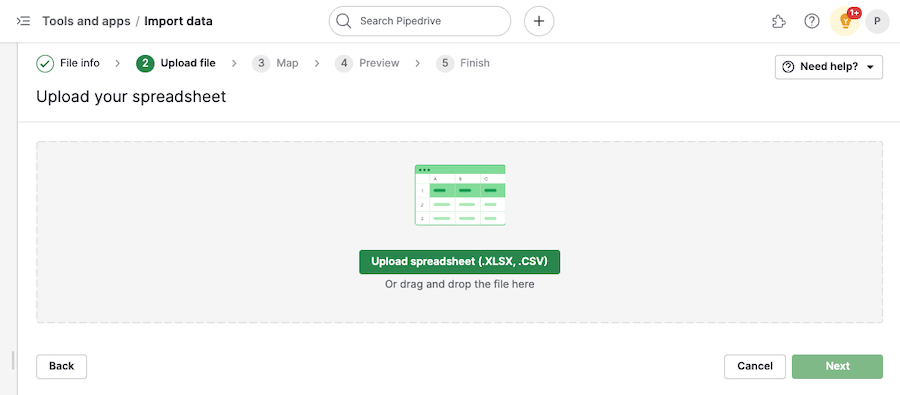
Pärast faili üleslaadimist kaardistage vastav lead title väli paremal olevast nimekirjast oma tabeli veergudele vasakul.
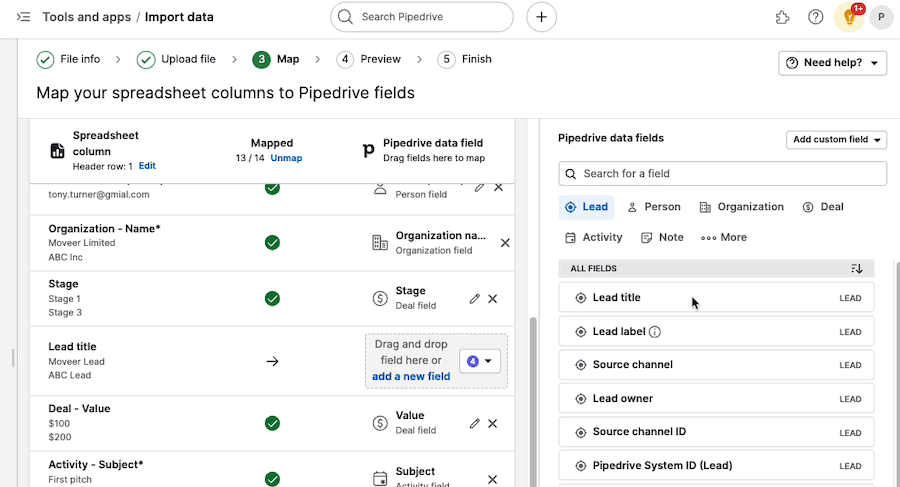
Saate valida oma lead/deal kohandatud väljad paremal, samuti kolm vaikimisi lead väli:
- Lead title
- Lead owner
- Pipedrive süsteemi ID
Kohustuslikud väljad
Kontaktide importimiseks on vajalikud kaks väljad:
- Lead title
- Isiku nimi või Organisatsiooni nimi
Kui te pole seda veel teinud, palub süsteem teil kaardistada nõutavad väljad, kuvades ülemises osas veateate.

Kas see artikkel oli abiks?
Jah
Ei